LINE(ライン)は通常、1つのアカウントにつき、使用できるスマートフォンは1台のみです。
ただし、PCやiPadなどのスマートフォン以外の端末でなら、スマートフォンで使用しているものと同じアカウントを使用することができるんです。
もしも自分のIDとパスワードが誰かに知られてしまった場合、気づかないうちにPCやiPadによる乗っ取りが行われてしまうかもしれません。
PCやiPadなど、スマートフォン以外の端末でLINE(ライン)にログインできないようにする方法をご紹介します。
LINE(ライン)の最新情報はこちらから
→LINE(ライン)使い方完全ガイド LINEの機能・疑問を徹底解説!
他端末でのログインを許可しない
画面右下にある【・・・】アイコンをタップし、画面右上の設定ボタンを選択します。続いて【アカウント】を選択します。
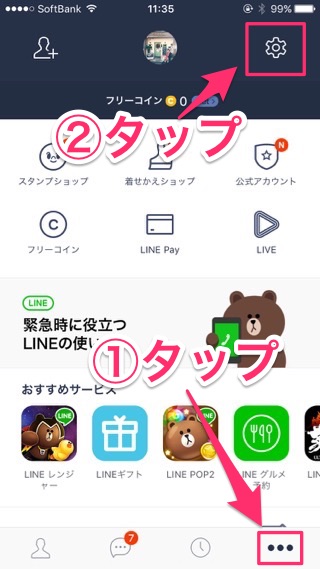
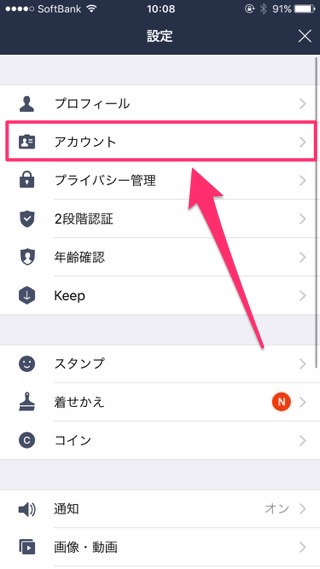
© LINE Corporation
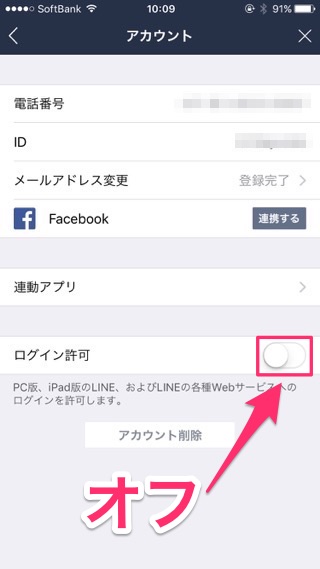 【ログイン許可】をオフにします。
【ログイン許可】をオフにします。
これで、PC・iPadなどの他の端末から、今自分がスマホで使用しているアカウントにログインできなくなりました。
端末ごとにブロック
特定の端末だけをブロックすることもできます。
「アカウント」から、【ログイン中の端末】をタップします。
すると、自分のアカウントでLINEにログインしている端末名が表示されます。心当たりのないPC・iPad名が表示されている場合、【ログアウト】をタップ。
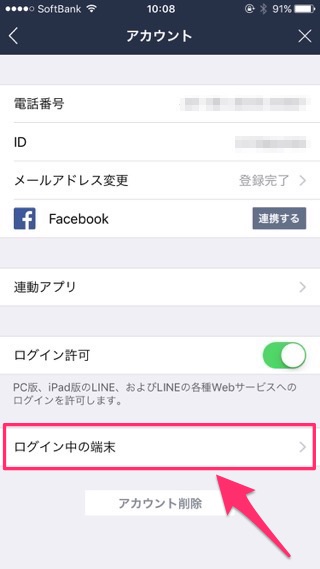
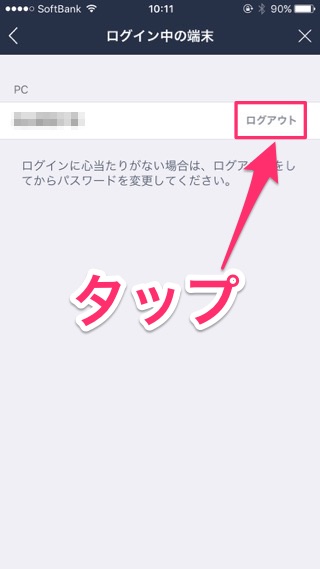
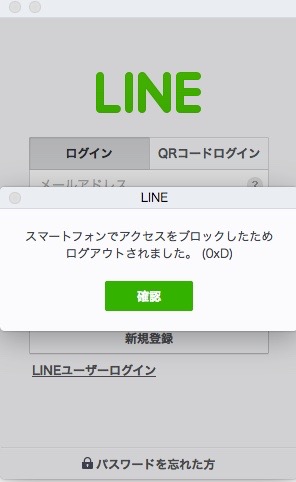 すると、ログアウトしたPCのLINEには「スマートフォンでアクセスをブロックしたためログアウトされました。」というメッセージが出ました。
すると、ログアウトしたPCのLINEには「スマートフォンでアクセスをブロックしたためログアウトされました。」というメッセージが出ました。
これで、自分のアカウントにログインしていたPC版LINEがログアウトされました。
もし知らないPC・iPadからLINEにアクセスがあった場合は、すぐに上記の方法でログアウトさせましょう。
| ・販売元: LINE Corporation ・掲載時のDL価格: 無料 ・カテゴリ: ソーシャルネットワーキング ・容量: 92.4 MB ・バージョン: 6.1.0 |



